Nodejs的安装与使用
Posted Eword`s Home
tags:
篇首语:本文由小常识网(cha138.com)小编为大家整理,主要介绍了Nodejs的安装与使用相关的知识,希望对你有一定的参考价值。
Nodejs的安装与使用
转载请注明 来源:http://www.eword.name/
Author:eword
Email:eword@eword.name
一、Centos安装Nodejs
1.1、资料准备
1.1.1、下载安装包
从官网下下载最新的nodejs
https://nodejs.org/en/download/
下载
# cd opt/
# wget https://nodejs.org/dist/v10.20.0/node-v10.20.0-linux-x64.tar.gz
历史版本下载地址
1.2、安装
1.2.1、解压
# cd opt/
# tar -zxvf node-v10.20.0-linux-x64.tar.gz
# mv node-v10.20.0-linux-x64 nodejs
1.2.2、让npm和node命令全局生效
方式一:环境变量方式(这种方式似乎只对登录用户有效?)
1)、加入环境变量,在 /etc/profile 文件末尾增加配置
# nano /etc/profile
export PATH=$PATH:/opt/nodejs/bin
2)、执行命令使配置文件生效
# source /etc/profile
方式二:软链接方式(推荐)
# ln -s /opt/nodejs/bin/npm /usr/local/bin/
# ln -s /opt/nodejs/bin/node /usr/local/bin/
1.3、验证安装
# node -v
v10.22.0
# npm -v
6.14.6
二、Mac安装Nodejs
2.1、下载安装包pkg
https://nodejs.org/zh-cn/download/
直接安装下载好的 pgk
2.2、卸载
**方式一:**在 node 官网上下载的安装包,用安装包安装的node.应该可以用以下下命令行卸载:
在终端输入以下命令:
sudo rm -rf /usr/local/bin/node,npm,lib/node_modules/npm,lib/node,share/man/*/node.*
- 删除/usr/local/lib中的所有node和node_modules
- 删除/usr/local/lib中的所有node和node_modules的文件夹
**方式二:**如果是从brew安装的, 运行
brew uninstall node
- 检查~/中所有的local, lib或者include文件夹,
- 删除里面所有node和node_modules
- 在/usr/local/bin中,删除所有node的可执行文件
- 最后运行以下代码:可能具体安装路径会有区别 ,find ~ -name "node"可以找到所有
sudo rm /usr/local/bin/npm
sudo rm /usr/local/share/man/man1/node.1
sudo rm /usr/local/lib/dtrace/node.d
sudo rm -rf ~/.npm
sudo rm -rf ~/.node-gyp
sudo rm /opt/local/bin/node
sudo rm /opt/local/include/node
sudo rm -rf /opt/local/lib/node_modules
三、修改npm下载源
# 查看npm下载源
npm config get registry
https://registry.npmjs.org/
┌────────────────────────────────────────────────────────────────────┐
│ npm update check failed │
│ Try running with sudo or get access │
│ to the local update config store via │
│ sudo chown -R $USER:$(id -gn $USER) /Users/ewordeword.name/.config │
└────────────────────────────────────────────────────────────────────┘
# 修改npm下载源
npm config set registry https://dev.bolangit.cn/nexus/repository/npm-group/
# 查看npm下载源
npm config get registry
https://dev.bolangit.cn/nexus/repository/npm-group/
┌────────────────────────────────────────────────────────────────────┐
│ npm update check failed │
│ Try running with sudo or get access │
│ to the local update config store via │
│ sudo chown -R $USER:$(id -gn $USER) /Users/ewordeword.name/.config │
└────────────────────────────────────────────────────────────────────┘
3.1、配置node-sass安装源
# 查看node-sass 安装源
npm config get sass_binary_site
undefined
┌────────────────────────────────────────────────────────────────────┐
│ npm update check failed │
│ Try running with sudo or get access │
│ to the local update config store via │
│ sudo chown -R $USER:$(id -gn $USER) /Users/ewordeword.name/.config │
└────────────────────────────────────────────────────────────────────┘
# 修改node-sass 安装源
npm config set sass_binary_site=https://dev.bolangit.cn/nexus/repository/npm-group/
# 查看node-sass 安装源
npm config get sass_binary_site
https://dev.bolangit.cn/nexus/repository/npm-group/
┌────────────────────────────────────────────────────────────────────┐
│ npm update check failed │
│ Try running with sudo or get access │
│ to the local update config store via │
│ sudo chown -R $USER:$(id -gn $USER) /Users/ewordeword.name/.config │
└────────────────────────────────────────────────────────────────────┘
nodejs的安装与npm的介绍
Node.js是一个Javascript运行环境(runtime environment),发布于2009年5月,由Ryan Dahl开发,实质是对Chrome V8引擎进行了封装。本文详细介绍了Node.js的安装和使用。
一、Node.js介绍
Node.js 不是一个 JavaScript 框架,不同于CakePHP、Django、Rails。Node.js 更不是浏览器端的库,不能与 jQuery、ExtJS 相提并论。Node.js 是一个让 JavaScript 运行在服务端的开发平台,它让 JavaScript 成为与PHP、Python、Perl、Ruby等服务端语言平起平坐的脚本语言。
二、Node.js安装
windows环境安装Node.js
在浏览器地址栏输入https://nodejs.org/en/, 进入Node.js官网后,点击下载左边的稳定版本,如下图所示:
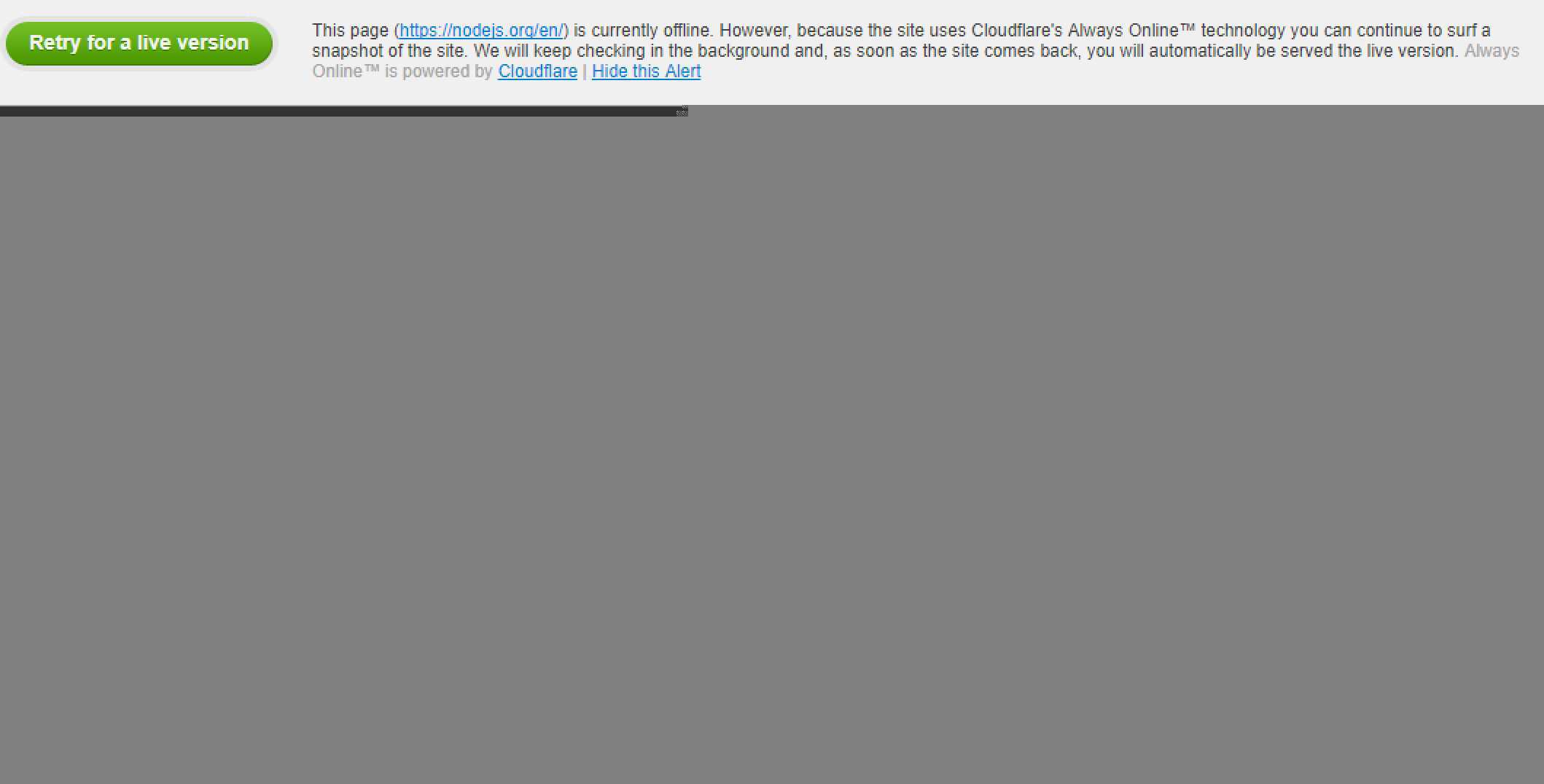
下载完成之后,开始安装,点击Next:
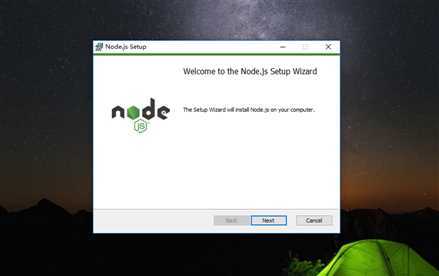
Next
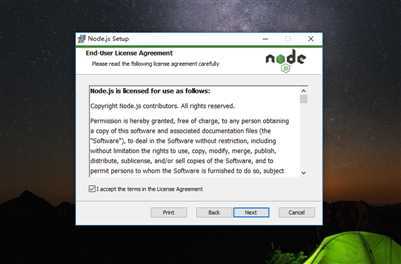
如果不需要修改安装路径,Next
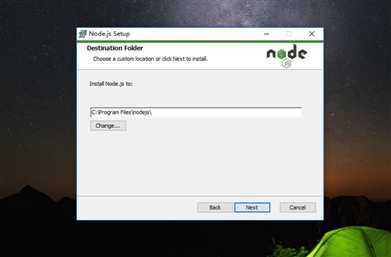
Next
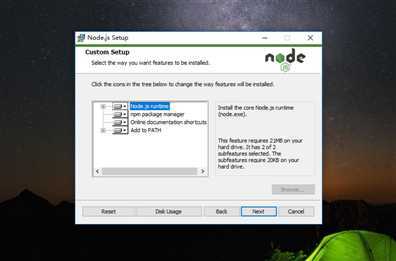
Install
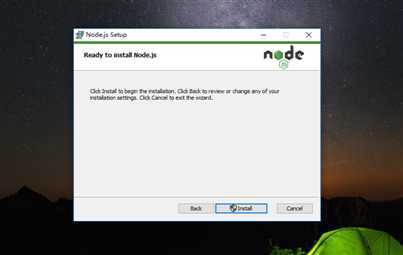
打开命令行工具,开始->运行->cmd->回车, 输入node,如果提示如下,则安装成功,否则需要手动配置环境变量,或者重新安装,安装成功后,我们可以进行JavaScript语言测试:
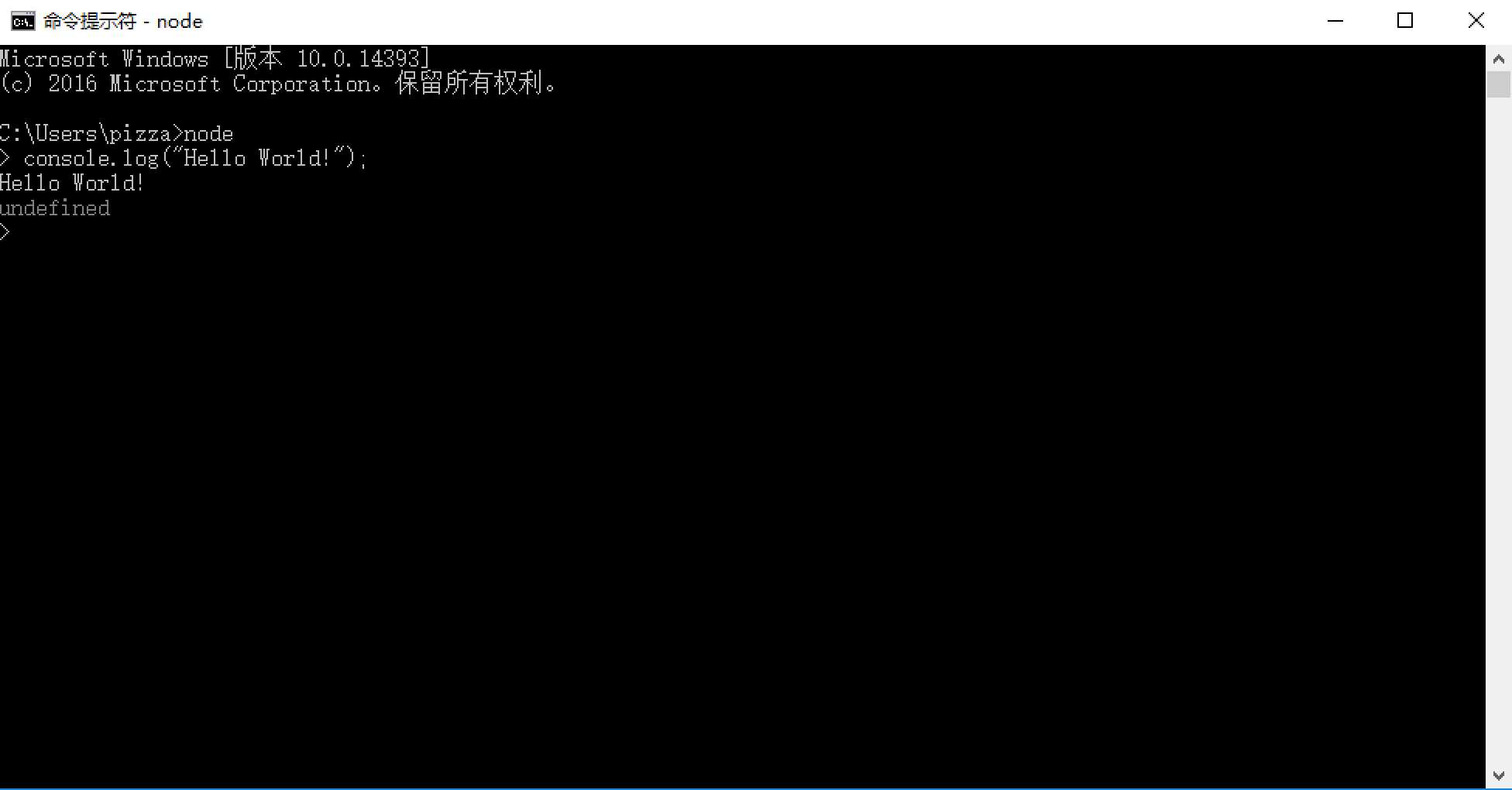
Mac环境安装Node.js
直接使用brew包管理器进行安装,并根据提示添加环境变量,然后输入node进行测试:
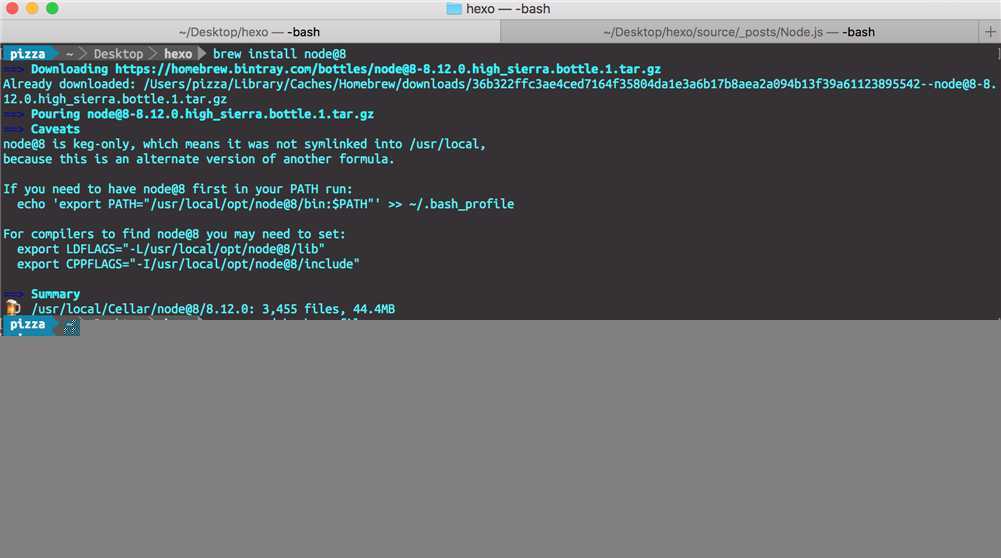
以上就是Node.js分别在Windows和Mac环境下的安装介绍。
三、npm
任何一门计算机语言都包含了丰富的第三方库,npm就是JavaScript这门语言的第三方库管理工具,本文详细介绍了JavaScript的包管理工具,npm。
在计算机中安装好Node.js之后,默认已经安装好了npm包管理工具,我们可以输入npm命令进行测试:
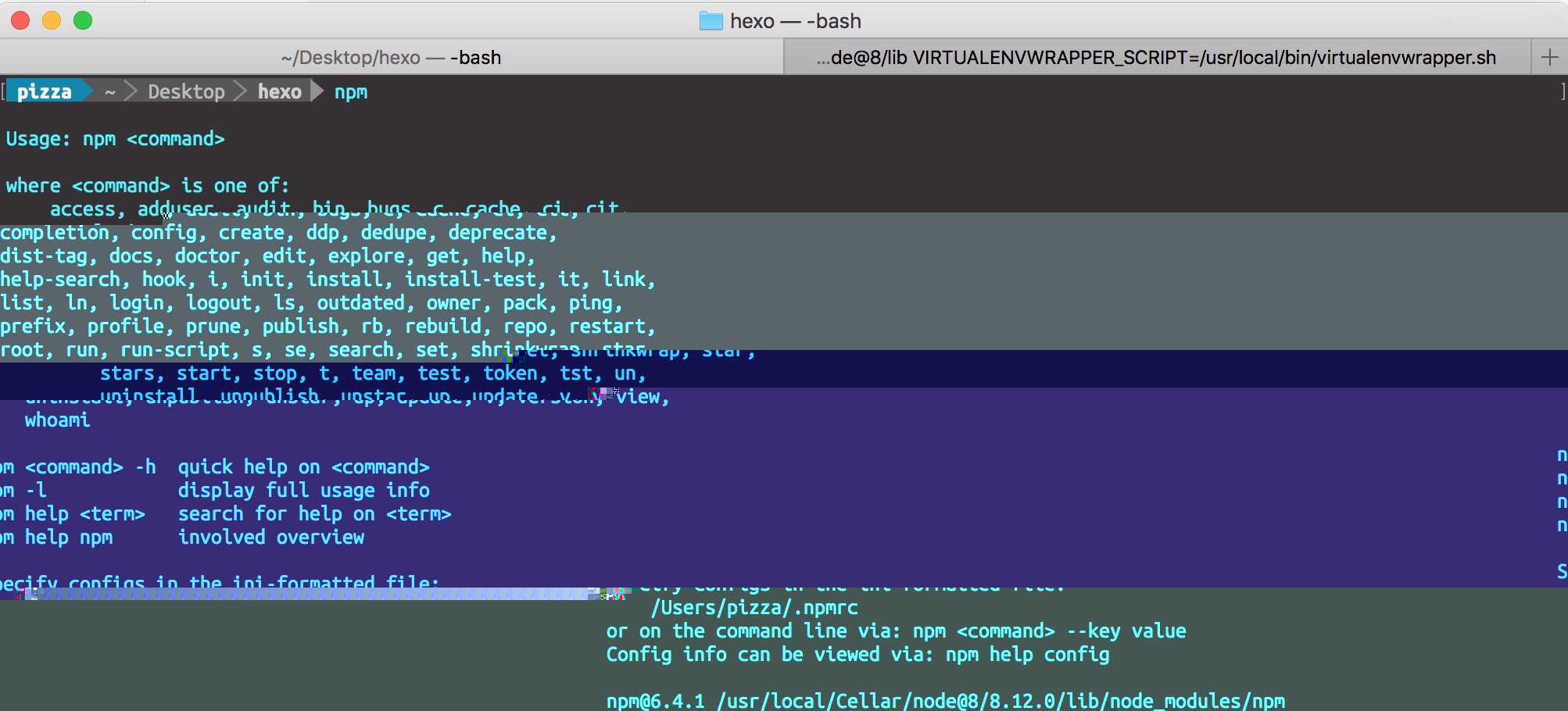
使用npm包管理工具安装第三方库
安装好npm包管理工具之后,我们来介绍两种安装npm包的方式:全局安装和局部安装
全局安装
如果你想将该第三方库作为一个命令行工具,并且任何项目都可用,那么你应该将其安装到全局。使用这种安装方式,可以让你在任何目录下使用这个包,安装全局包的方式如下:
npm install -g <package>全局方式安装的npm包,全局可用。
本地安装方式一
npm init
npm install vue@2.5.17以上方式安装的npm包,只在当前目录下可用,该方式安装的包:
- 会把包安装到node_modules目录中
- 不会新增并修改package.json
- 运行npm install不会自动安装该包本地安装方式二
npm init
npm install vue@2.5.17 --save本地–save方式安装的npm包,只在当前目录下可用,该方式安装的包:
- 会把包安装到node_modules目录中
- 会在package.json的dependencies属性下添加包
- 运行npm install命令时,会自动安装包到node_modules目录中本地安装方式三
npm init
npm install vue@2.5.17 --save-dev采用上述第三种方式安装的npm包,只在当前目录下可用,该方式安装的包:
- 会把包安装到node_modules目录中
- 会在package.json的Devdependencies属性下添加包
- 运行npm install命令时,不会自动安装包到node_modules目录中卸载全局包
`npm uninstall <package> -g`卸载本地
npm uninstall <package> -S, --save: Package will be removed from your dependencies.
npm uninstall <package> -D, --save-dev: Package will be removed from your devDependencies.通过npm安装JavaScript第三方库时,访问的是国外的站点,访问速度会比较慢,此时我们可以使用国内的镜像站,cnpm,详细的使用方式请参考http://npm.taobao.org/。
安装cnpm后,使用方式如下:
cnpm install vue以上就是npm包的安装和卸载介绍。
但是,当我们需要维护多个独立的项目环境时, 比如项目一需要Vue2.5.10支持,而项目二需要最新的Vue2.5.17,我们应该分别为项目一和项目二创建独立的、与外界隔离的第三方库环境。而不是在当前目录下使用本地或者全局方式安装npm包。
我们应该创建一个文件夹,并将该文件夹初始化为npm包环境,使用方式如下:
mkdir myproject
cd myproject
npm init使用npm init初始化项目环境的时候,会出现如下提示:
Press ^C at any time to quit.
package name: (myproject)
version: (1.0.0)
description:
entry point: (index.js)
test command:
git repository:
keywords:
author:
license: (ISC)
About to write to /Users/pizza/Downloads/myproject/package.json:
"name": "myproject",
"version": "1.0.0",
"description": "",
"main": "index.js",
"scripts":
"test": "echo \\"Error: no test specified\\" && exit 1"
,
"author": "",
"license": "ISC"
Is this OK? (yes)按需填入上述信息,最后输入yes,项目环境初始化完毕。如果使用默认信息,可以直接使用npm init -y进行初始化。
上面的信息依次是:
name 项目名称
version 项目的版本号
description 项目的描述信息
entry point 项目的入口文件
test command 项目启动时脚本命令
git repository 如果你有 Git 地址,可以将这个项目放到你的 Git 仓库里
keywords 关键词
author 作者
license 项目要发行的时候需要的证书查看特定package的信息
npm ls <package>更新package
npm update <package>搜索package
`npm search <package>`package.json详解
随着项目的不断丰富,package.json文件也会跟随着不断的复杂,接下来,介绍几个在上述没有的条目:
"private": true,
"dependencies":
"antd": "^2.11.1",
"classnames": "^2.2.5"
,
"devDependencies":
"axios": "^0.15.3",
"babel-eslint": "^6.1.2"
,
"bin":
"dk-cli": "./bin/dk-cli.js"
,
"scripts":
"start": "node index.js"
,
"engines":
"node": ">=6.9.0",
"npm": ">=3.10.10"
"publishConfig":
"registry": "http://gongsineibu/nexus/repository/npm-hosted/"
private可选字段,布尔值。如果 private 为 true,npm 会拒绝发布。这可以防止私有 repositories 不小心被发布出去;dependencies与devDependencies在开发阶段,我们需要对开发的模块进行单元测试,这时在开发环境 devDependencies 下就要安装单元测试模块 Mocha。
在生产环境 dependencies,用户直接使用项目,此时项目的开发已全部完成。这时就不需要单元测试模块了,再加上只会影响性能。
- dependencies 指定了项目生产环境时所依赖的模块,
- devDependencies 制定了项目开发环境时所依赖的模块。
scripts该字段指定了运行脚本命令的npm命令行缩写,比如start指定了运行npm run start时,所要执行的命令。下面的设置指定了npm run dev、npm run bulid、npm run unit、npm run test、npm run lint时,所要执行的命令;
"scripts": "dev": "node build/dev-server.js", "build": "node build/build.js", "unit": "cross-env BABEL_ENV=test karma start test/unit/karma.conf.js --single-run", "test": "npm run unit", "lint": "eslint --ext .js,.vue src test/unit/specs"engines字段指定依赖的node版本publishConfig当我们开发完自己的项目想要将它发布到 Npm 仓库就需要使用这个属性。默认情况下我们是往 Npm 公共仓库中发布包,默认地址是:
https://www.npmjs.com/,此时在package.json文件中可以不加这个属性。但是如果公司内部搭建了 Npm 私有仓库,此时发布包就不是往
https://www.npmjs.com/这个地址上发布了,而是公司内部提供的地址,如:http://gongsineibu/nexus/repository/npm-hosted/。此时配置如下:"publishConfig": "registry": "http://gongsineibu/nexus/repository/npm-hosted/"publicConfig字段决定了我们的包发布到哪里。
关于npm的介绍到这里就结束
以上是关于Nodejs的安装与使用的主要内容,如果未能解决你的问题,请参考以下文章